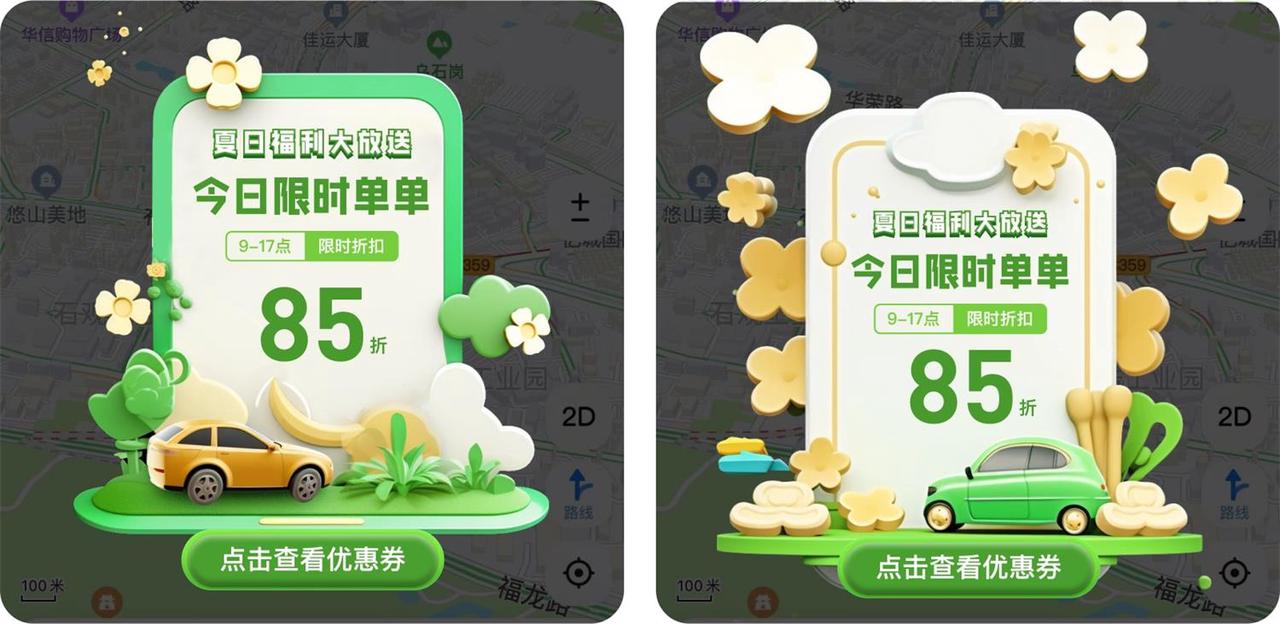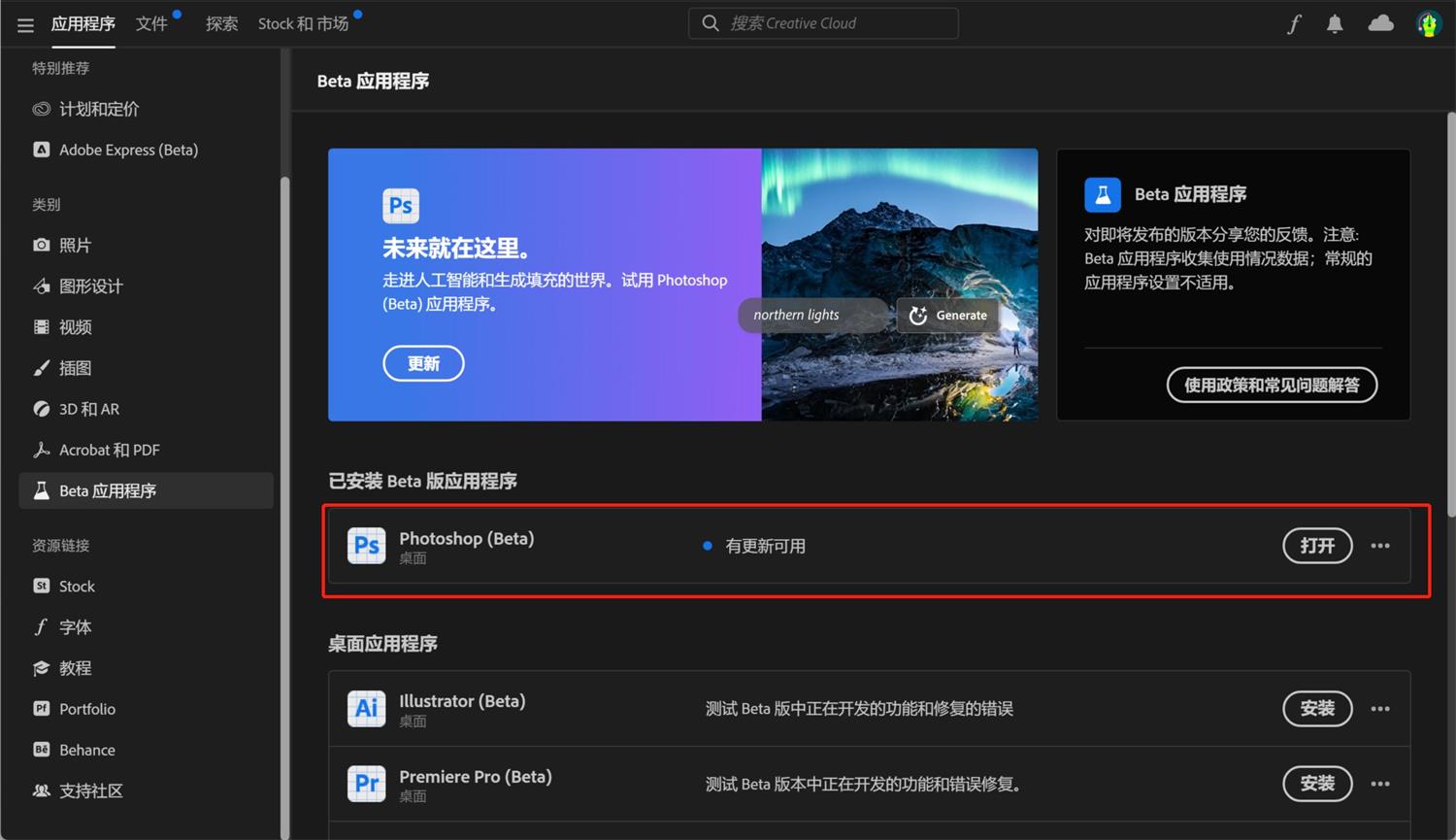作者:言川Artie
1. 花瓣网找参考图,处理不必要的元素
这个弹窗设计我尝试了很多方法,发现还是需要垫图才能生成符合我想要的效果,所以这个方法还是得去找参考图才行,以下这张图来自花瓣网。
用 ps 处理下文字,别偷懒~(百度直接搜“花瓣网”即可,然后搜索“弹窗设计”)。
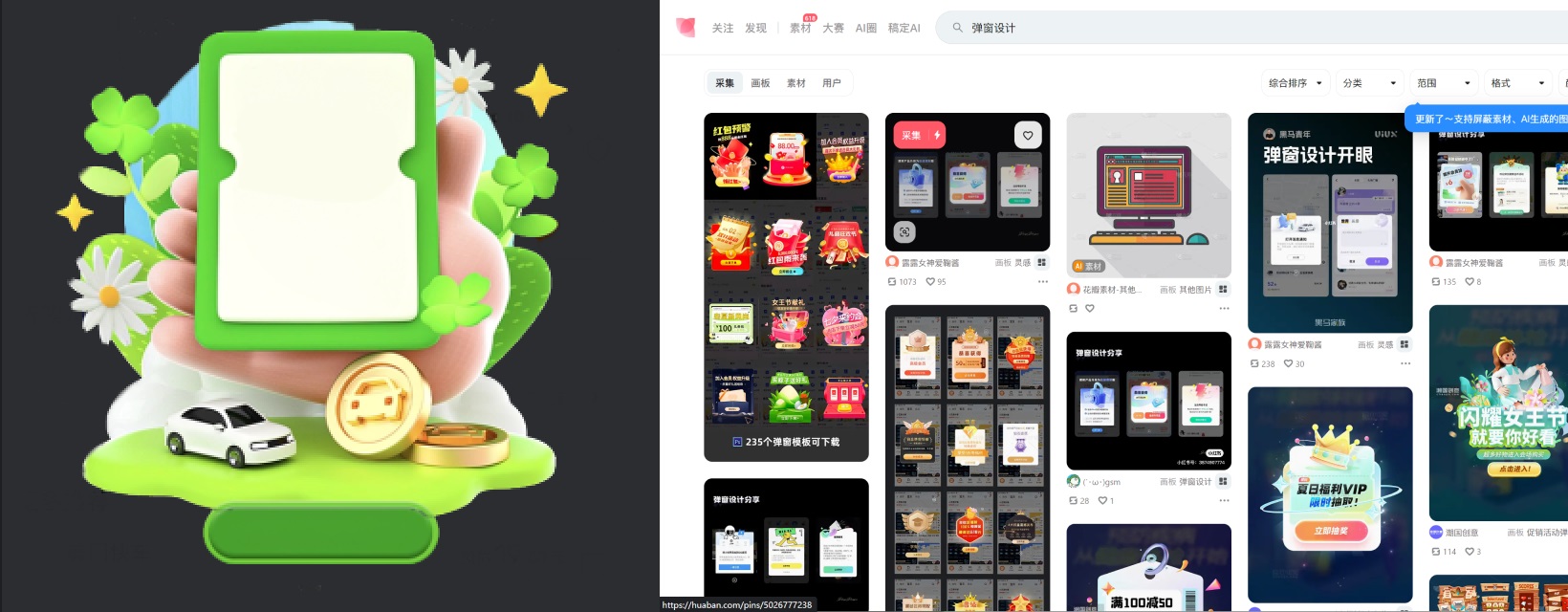
尝试了图生文功能,这里没能如愿生成合适的,不过也给了我写关键词的灵感,突然发现图生文还可以这样用,牛~
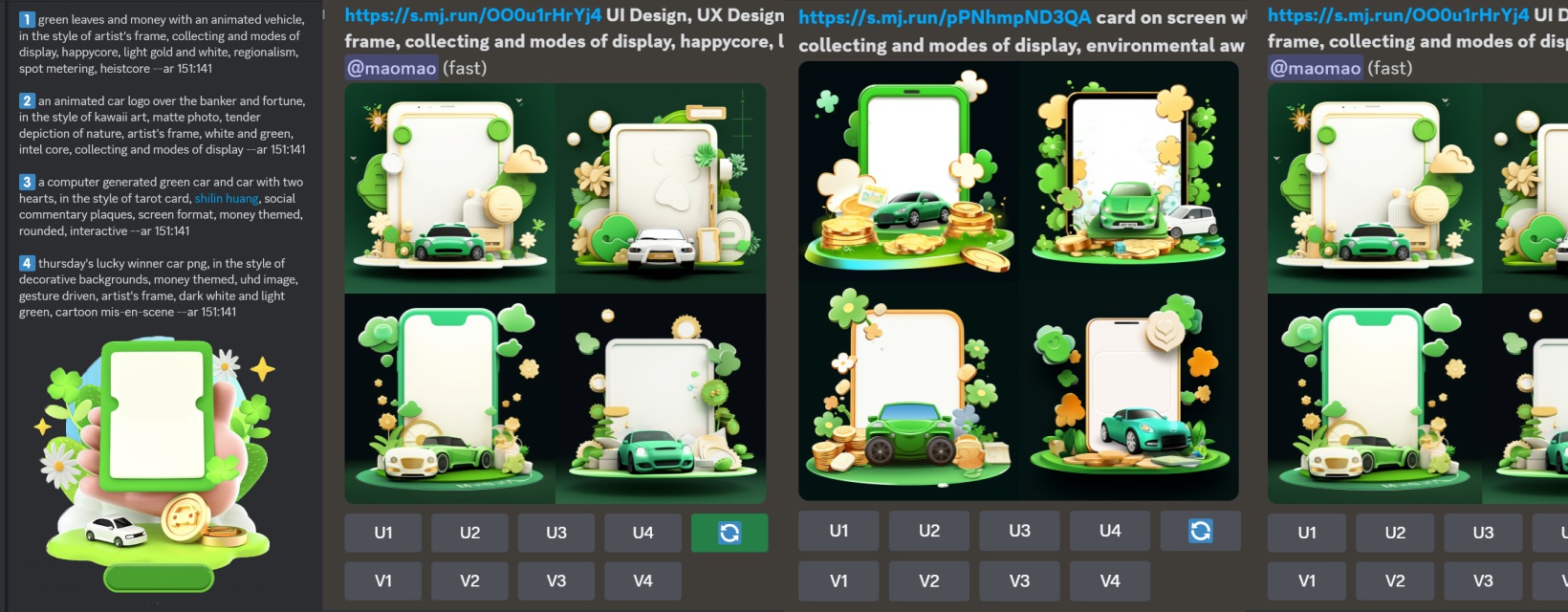
2. 关键词描述并垫图生成
然后我开始尝试写关键词,以下是完整关键词:
Use a card as the background, It is surrounded by clover and white flowers, Green base, White trolley, Pale gold coins, Yellow stars, Clouds, Disney style, cartoon style, 3D, behance, dribbble --iw 2 --v 5.2
使用一张卡片作为背景,四周环绕着三叶草和白色的花朵,绿色的底座,白色的小车,淡金色的硬币,黄色的星星,云彩,迪士尼风格,卡通风格,3D, behance,dribbble
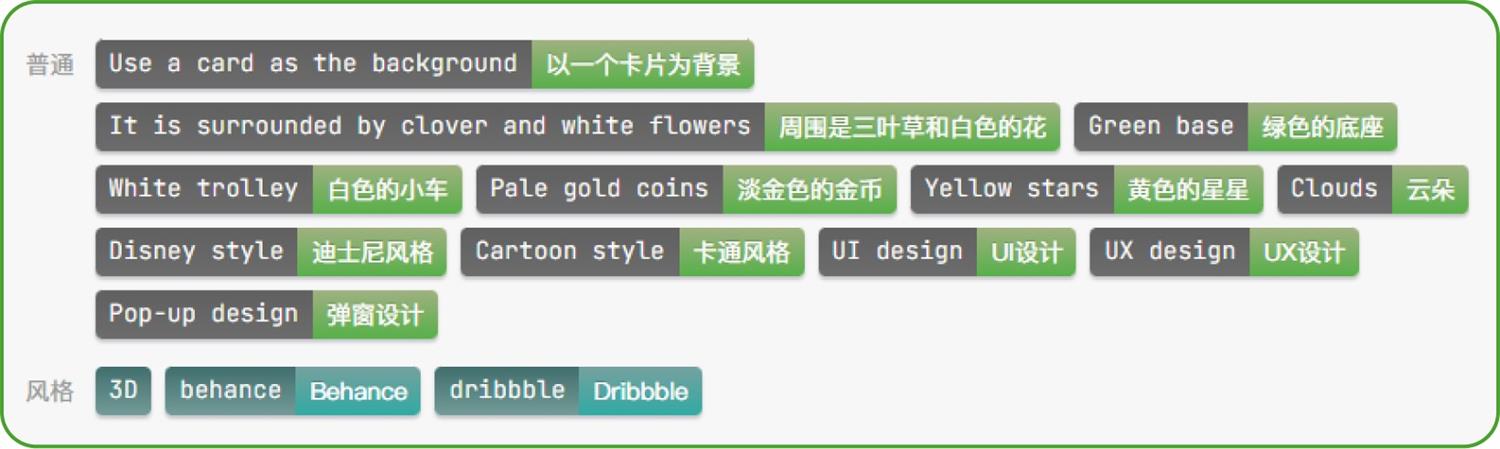
上面这个写关键词的网站还挺好用的,也内置了一些常用关键词,分享给大家: https://moonvy.com/apps/ops/
接下来就简单了,垫图+关键词组合。参数命令用 --iw 2(增加图片权重,出图更接近原图)。--v 5.2 这个模型是最新的,用 v5 和 v5.1 模型生成的效果也差不多。
3. 挑选图片并抠图
Midjourney 的随机性大家知道,多跑几次图准有你想要的图:
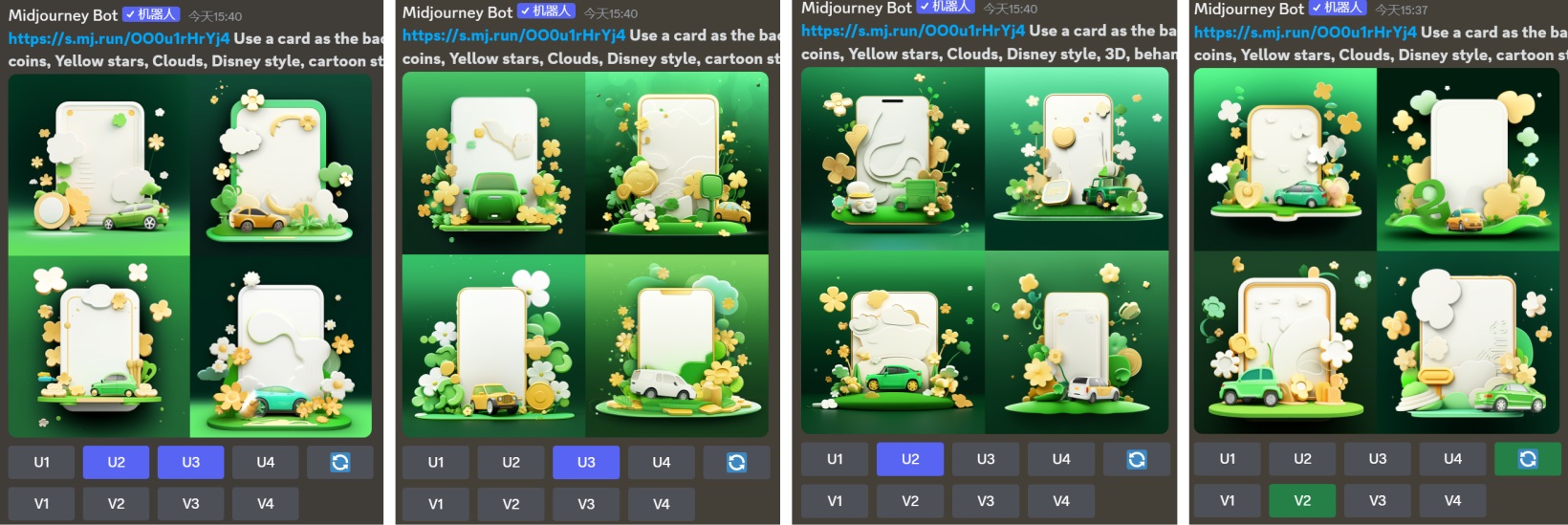
选好图片之后就需要处理图片了,抠图和修部分细节,这一点也很简单。这里用到两个工具,Clipdrop 和 PS Beta。
我是利用 Clipdrop 抠图的,PS Beta 也可以,不过我感觉 Clipdrop 抠的更好点,这个是它的网址: https://clipdrop.co/
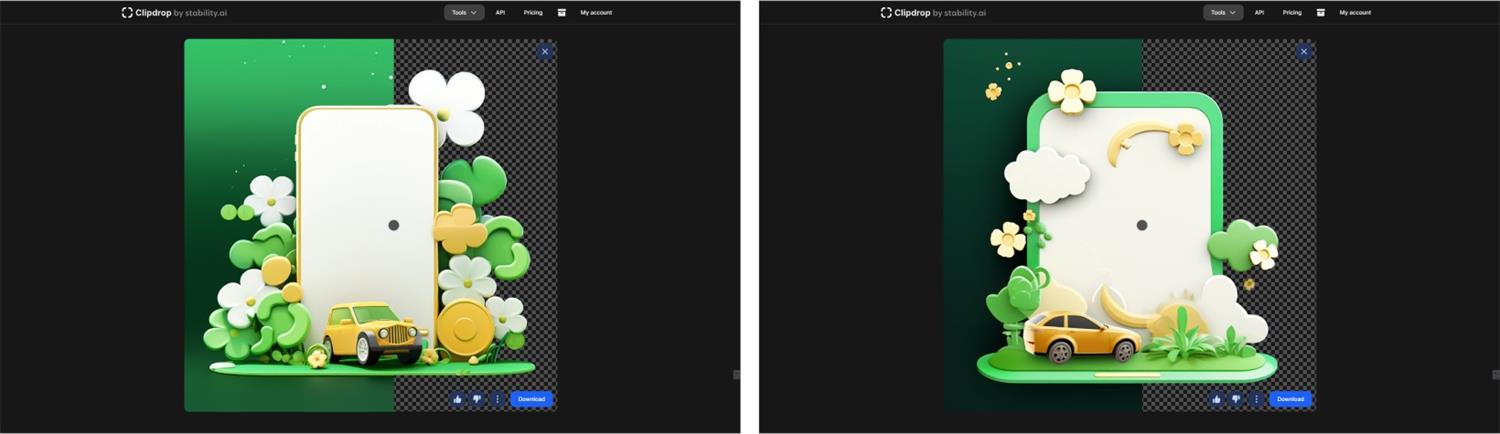
接下来就要用到 PS Beta 了,这个需要大家安装下,真的很好用。
4. 文案排版+UI 规范
为什么会用到 PS Beta 呢,是因为我需要处理这个卡片上的元素,我需要有一块空白的地方填写文案,框选不需要的元素,使用“内容填充”和“创意式填充”,根据最终的效果来合理运用。

最后一步,写上文案并进行 UI 规范设计一下~